发布时间:2022-12-13 13: 27: 13
品牌型号:联想GeekPro 2020
系统: Windows 10 64位专业版
软件版本: portraiture 3.5.6
随着手机配置越来越高,很多人在手机拍摄照片后,会直接在手机app上修图调色。但对于专业拍摄人员来说,更为专业的调色软件lightroom(以下简称lr)才是yyds。下面就让我们以lr为例,介绍一下照片修图调色怎么调好看,风景照片如何修图调色好看的相关问题。
一、照片修图调色怎么调好看
如果是注重后期的照片调色的话,lr的功能会更实用。这是因为ps的调色功能比较分散,不容易进行集中化的处理。而lr本身就是一款后期增强效果调整的软件,其重点功能就是调色,因此使用起来会更加方便。

但lr无修复画笔、图层、通道等修图功能,对于人像照片该怎么修图调色比较好?实际上,我们只需安装一些人像修图插件,比如portraiture磨皮插件,就能很好地解决lr修人像的问题。
安装了portraiture磨皮插件后,如图2所示,右击人像,选择“在应用程序中编辑”,即可找到插件并启用功能。

portraiture会自动导入选定的照片(如果同时选中多张照片,可批量导入)。打开操作界面后,portraiture会按照预设对人像进行自动磨皮,其中会包括自动识别肤色、头发区域,自动创建肤色蒙版等。
自动创建肤色蒙版,能让portraiture的磨皮效果仅添加在皮肤区域中,而不影响五官,如眼睛、嘴巴、鼻子等部位的清晰感,从而实现自然的磨皮效果。

portraiture的自动肤色蒙版功能,可将所选取的肤色区域创建为蒙版。portraiture的肤色区域是通过吸管吸取的,无须手动抠图,操作很简单。

创建肤色蒙版后,在突出显示功能中,将“使用遮罩”调整为100%,即可在增强效果中应用肤色蒙版。
比如,将使用遮罩调整为100%后,调高人像的亮度,此时仅有肤色区域提高了亮度,那么肤色就会呈现出美白的效果。同时结合对比度的降低,减少脸部的明暗对比,让皮肤更显柔和。
完成以上调整后,将人像导出到lr,可继续进行整体图像的调色处理。

二、风景照片如何修图调色好看
上述主要介绍人像在lr中的修图调色方法,如果是风景照片呢?风景照片如何修图调色好看?
风景照片无须进行磨皮等人像处理,可直接使用lr的各项增强参数进行色调、光影、明暗等调整。
如图6所示,lr的增强参数包括基本、曲线、HSL、细节、镜头校正、效果等,而对于每一大类都会有对应的小类。

如果不熟悉各种增强参数的效果,或者不想花时间调整参数的话,也可以直接使用lr提供的预设效果。
比如,在图7所示的例子中,我们使用了“暖色调对影”的效果,让中间树木的主体形象更加突出,另外,光影的对比效果也加强了。除此之外,柔和薄雾、暖色调对比度等也是可以尝试的效果。

在应用预设的基础上,我们再使用参数来微调预设效果。
比如在图8中,我们使用了HSL颜色的调整参数,加强了黄色、绿色两种颜色的数值,让树木更显翠绿感,减少了原有照片中黄色树叶为主的寥落感。绿色的树叶让照片更显生机。
以上我们完成风景照片的修图调色,主要思路是在预设基础上进行参数的微调。

三、小结
以上就是关于照片修图调色怎么调好看,风景照片如何修图调色好看的相关内容。Lr修图软件中配置的各项增强效果参数,能进行照片的色调、光影等后期效果的集中处理。如果是人像修图调色的话,搭配portraiture磨皮插件,皮肤瑕疵、肤色不均匀等问题也能轻松解决。
展开阅读全文
︾
读者也喜欢这些内容:

PS美白皮肤用什么工具 PS磨皮美白工具怎么用
在光线不足、背光等情况下拍摄的人像容易出现皮肤暗淡无光、变黑等问题。在后期的修图处理中,可以借助图片编辑软件的相关工具进行皮肤的美白处理。那么,PS美白皮肤用什么工具?如果要同步进行皮肤磨皮,PS磨皮美白工具怎么用?接下来,让我们通过具体的例子演示相关的操作。...
阅读全文 >

ps磨皮美白教程三种方法 ps滤镜怎么做
磨皮美白是人像后期修图的常用技巧之一。通过磨皮处理,能让人像皮肤显得细腻无暇,一扫高清镜头下的皮肤瑕疵;通过美白处理,能让人像皮肤变得白皙通透,提升美观。本文会给大家介绍ps磨皮美白教程三种方法,以及磨皮美白ps滤镜怎么做。感兴趣的小伙伴且听下文分解。...
阅读全文 >

怎么用ps给人脸磨皮美白?怎么磨皮美白祛斑?
拍大头人脸照片的时候,如果脸上有一些痘痘、痘印、斑点等会变得十分明显。虽然前期化妆能遮盖一些瑕疵,但细纹、卡粉、大痘印等还是需要通过后期的方式进行修复去除。本文会给大家介绍怎么用ps给人脸磨皮美白,怎么磨皮美白祛斑的相关内容,让大家以后都能自己修图。...
阅读全文 >
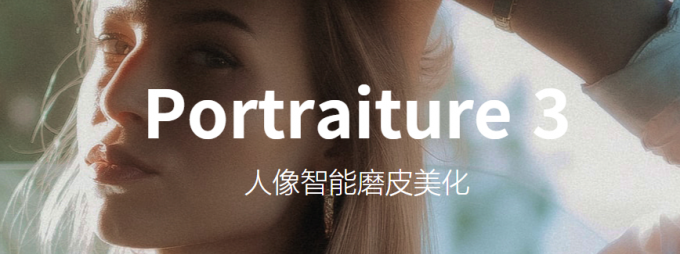
磨皮滤镜是什么意思,磨皮滤镜在PS里面的什么地方
平常拍照时,我们都会习惯用滤镜给照片调一下风格。照片滤镜大多是调色使用的,主要是调整色调、明暗等,但在人像修图中还会经常使用到磨皮滤镜。那么,磨皮滤镜是什么意思?磨皮滤镜在PS里面的什么地方?下面让我们详细来了解一下吧。...
阅读全文 >